Какво да правя, ако iPhone не се възстанови чрез iTunes

- 885
- 201
- Ms. Jaime Wolff
ITunes е програма, която ви позволява да управлявате устройствата си с ябълки. Както във всяко друго приложение, то също не успява в него. Ако не възстановите iPhone чрез Aytyuns, тогава в тази статия ще намерите съвети, които ще помогнат при решаването на проблема. Има много причини за трудности с реставрацията и ще говорим подробно за всеки от тях.

Какво да правите, ако iTunes не възстановява iPhone, iPod или iPad
Препоръка 1
Актуализирайте приложението. Ако iTunes не възстанови iPhone, първо е необходимо да се провери наличието на нова версия на програмата. Ако е така, актуализирайте до най -актуалната версия. След това се препоръчва да рестартирате компютъра.
Препоръка 2
Презаредете устройствата. Ако възникне тази грешка, е необходимо също да рестартирате както компютъра, така и възстановеното устройство (iPhone 4S, 5S, 6 и т.н.). За да направите тази операция на смартфон, щракнете върху бутона POWER и натиснете бутона "Начало" за десет секунди. Телефонът ще се изключи, след което ще го включи както обикновено.
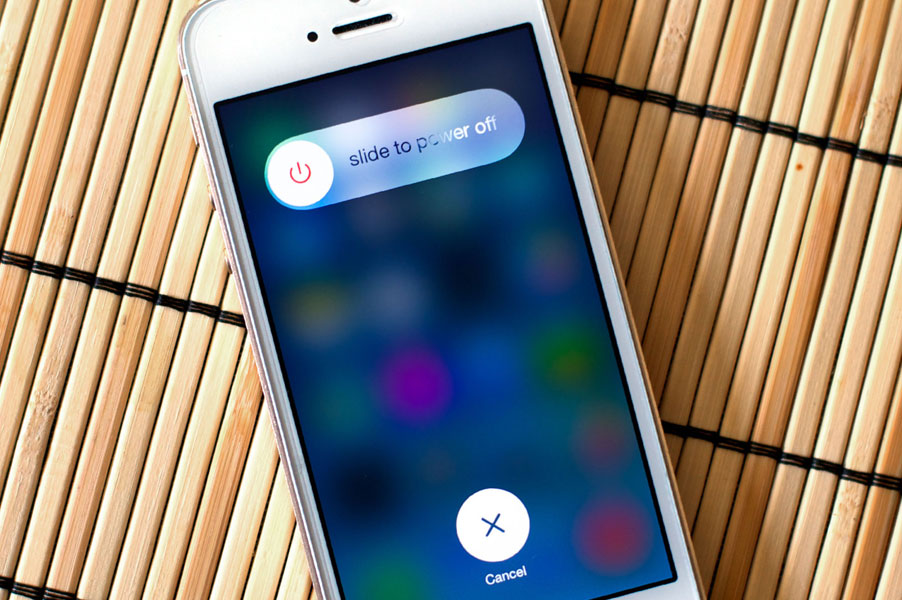
Препоръка 3
Сменете USB кабела. Ако не можете да възстановите iPhone, тогава може би това се дължи на използването на неоригинална мозъка. В този случай е необходимо да закупите оригинала. Но ако сте сигурни, че кабелът е истински, проверете го за повреди. Ако са на разположение, закупете нов оригинален тел.
Препоръка 4
Използвайте друг USB порт. Ако не сте успели да възстановите смартфона и сте проверили кабела си, опитайте се да го пренаредите на друг порт на вашия компютър. Когато използвате помощни устройства за връзка, изключете ги и свържете директно устройството.
Съвет 5
Преинсталирайте приложението. Понякога потребителите не успяват да възстановят iPhone поради неизправност на система, която не позволява на програмата да работи правилно. В този случай напълно изтрийте Aytyuns (прочетете повече за това в другата ни статия) и след това рестартирайте компютъра. След това отидете на официалния уебсайт на разработчика и инсталирайте желаната версия на приложението.
Метод 6
Редактирайте файла на хоста. Обикновено промените в този файл се правят от вируси. Следователно проведете проверка на системата с помощта на антивирус. Ако се намерят вирусите, премахнете ги. След това се препоръчва да рестартирате компютъра. Сега извършете възстановяването на файла Hosts. Можете да прочетете повече за това на този сайт.
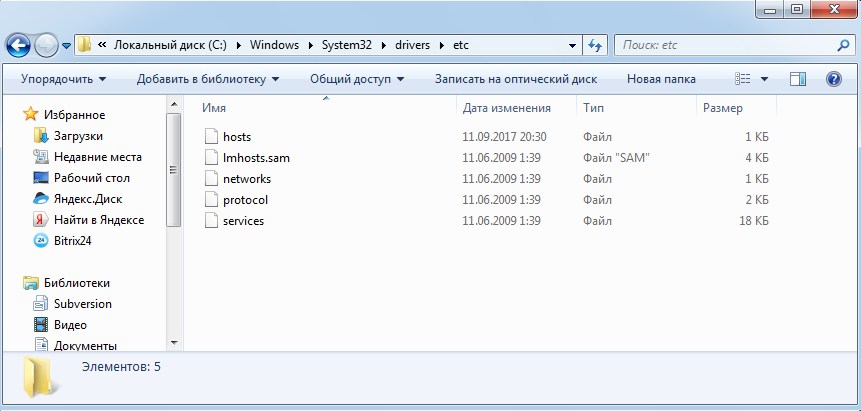
Местоположението на файла на хоста
Метод 7
Изключете антивируса. Понякога антивирусът повдига фалшива аларма. Следователно, по време на възстановяването на смартфона, изключете го. Ако това решава проблема ви, тогава в антивирусните настройки изключете iTunes от списъка с програми.
Метод 8
Възстановете устройството чрез DFU режим. Този режим трябва да се прилага само в случай на неизправности. Първо напълно изключете смартфона и след това го свържете с компютъра с помощта на кабела. След това отворете Aytyuns. За да отидете в режим DFU, първо задръжте бутона за захранване за три секунди. Без да пускате първия бутон, закрепете клавиша „Начало“ и ги задръжте и двете десет секунди едновременно. След това освободете бутона за захранване, но задръжте бутона "Начало", докато прозорецът се появи на екрана на компютъра.

След това щракнете върху възстановяването на iPhone.
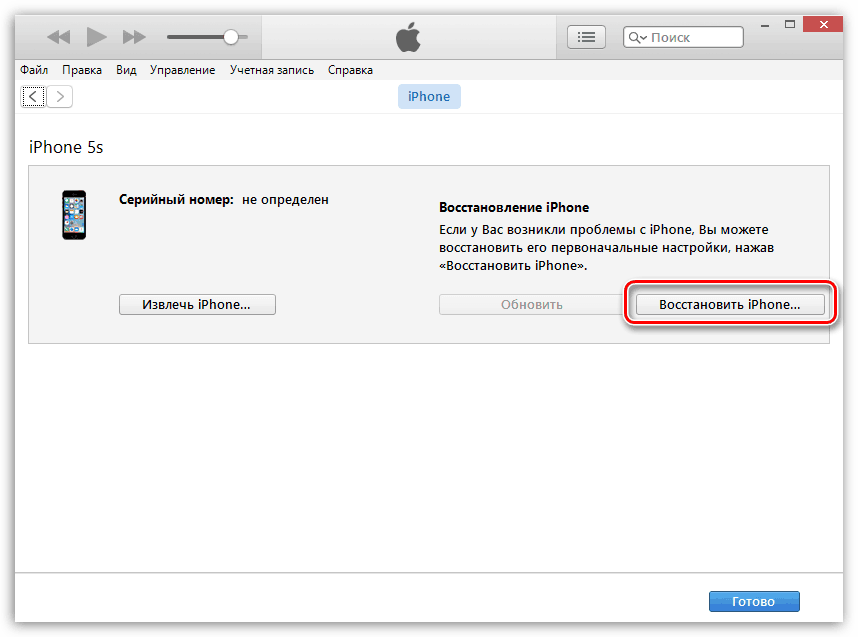
Метод 9
Използвайте друг компютър. Може би проблемът е скрит във вашия компютър. Опитайте операция на друг компютър.
Метод 10
Проверете устройството си за вируси с помощта на антивирус. Може би именно поради наличието на вируси на компютъра приложението работи неправилно.
Надяваме се, че нашата информация е помогнала за решаването на проблема. Ако не можете да направите нещо, задайте въпроси в коментарите.

